Tạo đường viền trong Word 2003 giúp bạn trang trí cho file văn bản word của mình thêm phần trang trọng và đẹp mắt hơn. Nếu chưa biết cách tạo khung, đường viền cho văn bản Word 2003, các bạn tham khảo bài viết dưới đây.
Trong bài viết này chúng tôi sẽ giới thiệu tới bạn cách tạo đường viền trong Word 2003. Đây là thao tác khá cơ bản, nó giúp văn bản của bạn trở nên nổi bật hơn và bắt mắt hơn trong mắt người đọc. Hãy tham khảo nội dung bên dưới để rõ hơn chi tiết.
Cách tạo đường viền trong word 2003
Bước 1: Để tạo đường viền trong Word 2003, bạn vào Format, tiếp đến chọn Borders and Shading.
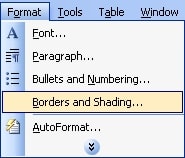
Bước 2: Lúc này hộp thoại Border and Shading sẽ hiển thị. Bạn chọn thẻ Page border.
Trong quá trình lựa chọn thì bạn cần lưu ý một số tùy chọn sau.
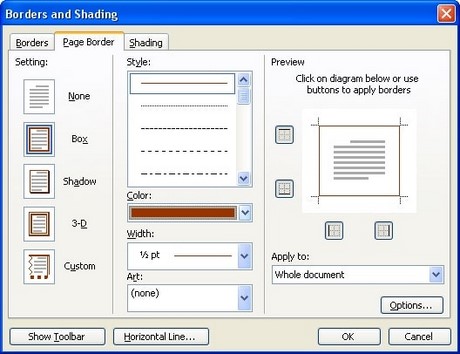
Setting: Đây là khu vực hiển thị các kiểu border, trong đó:
None: Không có viền Box: Viền thông thường Shadow: Viền có bóng đổ 3-D: Viền kiểu 3D Custom: Tùy chọn Style: Tại đây bạn có thể chọn nét đường viền
Color: Màu cho viền
Width: Độ rộng, to, nhỏ, đậm, nhạt
Art: Họa tiết cho viền
Apply to: Áp dụng cho
- Whole document: Toàn bộ các trang văn bản
- This section: Cho trang hiện tại
- This section– First page only: Cho trang đầu tiên của văn bản
- This Section – All except First page: Cho toàn bộ văn bản trừ trang đầu tiên.
Bước 3: Sau cùng bạn chọn OK để chọn đường viền cuối cùng cho mình. Kết quả hiển thị sẽ tương tự bên dưới.

https://thuthuat.taimienphi.vn/cach-tao-duong-vien-trong-word-2003-4998n.aspx
Như vậy là Taimienphi.vn vừa giới thiệu tới bạn cách tạo đường viền trong Word 2003. Quả thực văn bản được bọc trong viền sẽ trở nên nổi bật và thu hút hơn nhiều so với văn bản thông thường. Ngoài ra chúng tôi cũng hướng dẫn Tạo viền trong Word 2013. Hãy ghé qua tham khảo để biết thêm chi tiết.